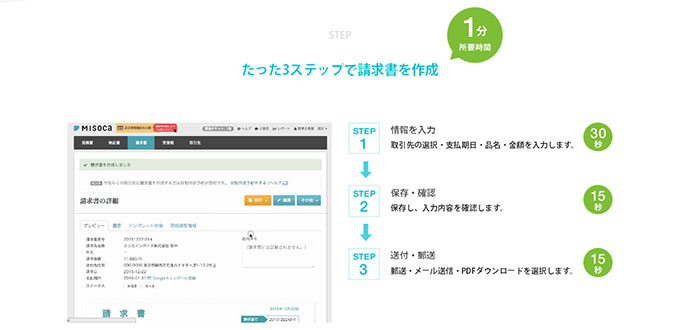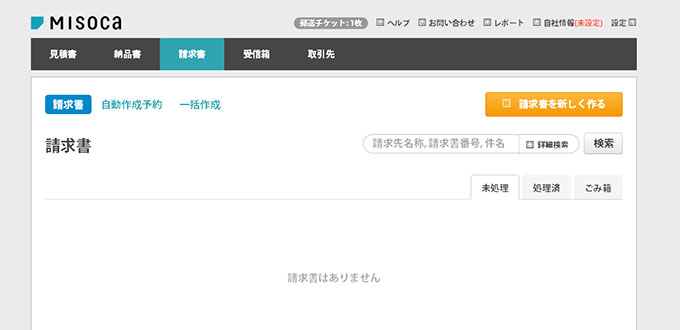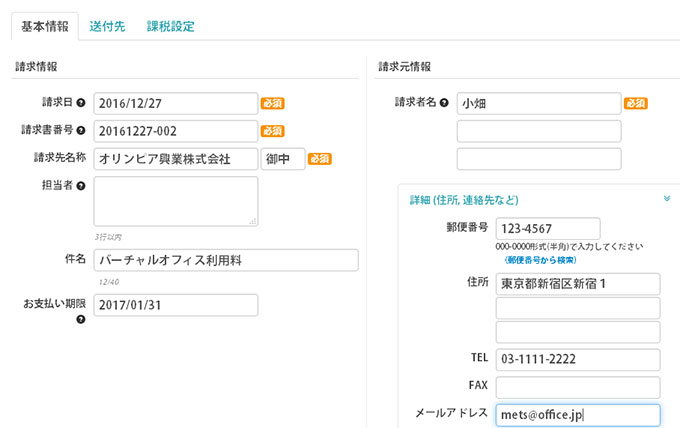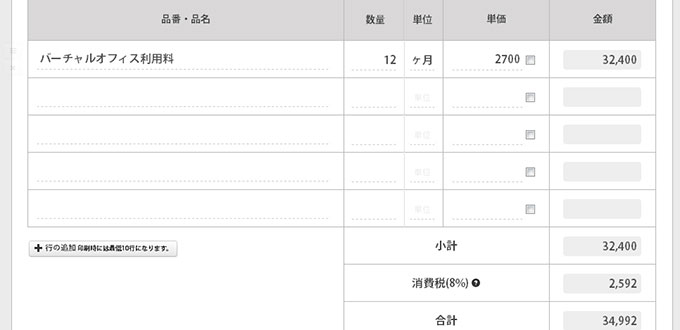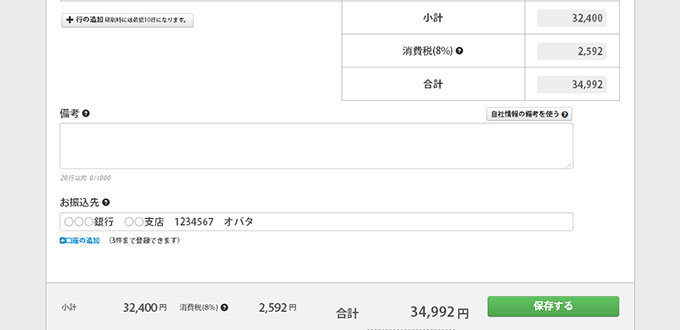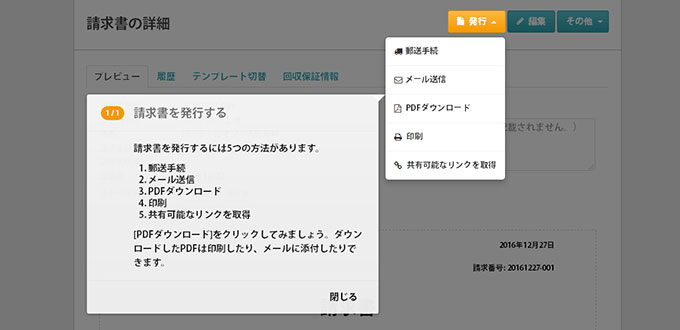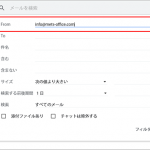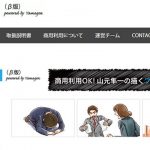レンタルオフィス「METSオフィス」運営責任者のオバタです。
「請求書」の作り方には様々な方法がありますよね。
フリーでダウンロードできるテンプレートを使う。エクセル等で自作する。請求書用のソフトウェアを使う。自分に合っているならば、どれでも良いと思います。
ただもし、どんな環境にいてもたったの1分で作成できて、面倒な郵送手続き等も全て自動で行える請求書作成サービスがあったら、あなたは今と同じように請求書に手間をかけ続けるでしょうか。
今回は、タイピングが少し苦手な機械オンチであっても誰でも簡単3ステップで請求書が即発行できる「Misoca(ミソカ)」についてご紹介させていただきます。
請求書に関する手間を極限まで省きたいという方はぜひお読みください。
「Misoca(ミソカ)」とは?

「Misoca(ミソカ)」は弥生株式会社のグループ会社である「株式会社Misoca」が運営している基本無料の請求書作成サービスで、多様な有料連携サービスを展開しています。
作成した請求書をPDF形式でダウンロードできるほか、紙請求書として出力し1通から郵送することもできます。
ただし「請求書の郵送」(180円)と「見積書のFAX送信」(60円)および「下記連携サービス利用時」(要確認)のみ料金がかかります。
無料で使える機能
| 月額費用 | 0円 |
|---|---|
| 取引先登録数 | 無制限 |
| 請求/見積/納品書の作成、送付 | ○ |
| 請求書の自動作成 | ○ |
| CSVインポート | ○ |
| 売上レポート | ○ |
| 会計サービス連携 | ○ |
| チーム機能 | ○ |
| 品目管理 | ○ |
| 売上回収保証 | ○ |
| カード決済対応 | ○ |
セキュリティ対策も万全で、ISO27001/ISMSの認証を受けた高い安全性と信頼性を有するデータセンターにホスティングされているとのことです。
無料でここまで使わせるのか!という圧倒的なボリュームです。
3ステップ、1分で請求書作成
1分で作れると言うのが売りのようなので、
どれくらい簡単に作れるのかさっそく試してみます。
①登録方法
「Misoca(ミソカ)」を利用するためにはユーザー登録が必要です。
登録は「メールアドレス」「パスワード」の2つのみでOK。
Facebook、twitterのアカウントからでもログイン可能です。
スマートフォン等で使いたい場合は、アプリ版(iOS)が利用できます。
Androidは現時点では非対応です。
②請求書を新しく作る
ログイン後の画面はこちら。
「請求書を新しく作る」をクリックします。
③基本情報を入力
請求書に必要な基本情報を埋めていきます。
今回は例として下記の内容を入力しました。
請求先名称 →オリンピア興業株式会社 御中
担当者 →空欄
請求者名 →小畑
件名 →バーチャルオフィス利用料
お支払期限 →2017/01/31
詳細 →請求者の住所、電話番号等を入力
請求先が企業名のみである場合は担当者名の入力は不要です。
企業名+担当者名が必要な場合は全て埋めるようにしましょう。
ロゴや印影(印鑑の画像データ)を入れたい場合
社名や屋号のロゴ、印鑑の画像データを請求書内に表示したい場合は、画像をアップロードすることで簡単に挿入することができます。
ロゴ画像や印鑑の画像がない場合はご自身で用意する必要がありますのでご注意ください。
品番・品名、数量、単位、単価を入力
ここでは請求内容と金額等を入力していきます。
今回の例では、
品番・品名 → バーチャルオフィス利用料
数量 → 12
単位 → ヶ月
単価 → 2,700円
と入力しました。
合計金額は自動的に出力されます。
小計に消費税を含む場合は、単価の横のチェックボタンをクリックします。
お振込先を入力 → 保存
振込先を入力したら「保存する」をクリックします。
請求書発行
作成した請求書は、
・郵送手続き(紙)
・メール送信
・PDFダウンロード
・印刷
・共有可能なリンクを取得
の中から送付するタイプに合わせて選択可能です。
請求書のテンプレートを変更する方法
請求書のテンプレートは、13種類の中から選ぶことができます。
テンプレートを変更したい場合は下記の手順を行ってください。
「請求書」タブをクリック
→請求書の詳細ページ 「テンプレート切り替え」タブをクリック
「Misoca」のロゴを消す方法
特に何の設定もしないで請求書を発行すると、請求書内に「Misoca」のロゴが入ります。
このロゴを消したい方は、
上部メニューの「設定」→「アカウント情報」→「追加機能設定」→「帳票内ロゴ非表示」をクリックします。
無料で使えるタイプのwebサービスでロゴまで消せるのは驚きですね。
完成した請求書(PDF)
完成した請求書がこちらです。参考までにどうぞ。
その他機能
「Misoca(ミソカ)」では基本となる請求書作成機能以外にも様々なオプション機能があります。
郵送ステータス通知(メール)
請求書の郵送状態をメールで通知します。通知は「郵送指示を受け付けた時」と「発送が完了した時」の2回行われます。
発注機能
Misocaで発注通知を受けられる機能です。発注者が発注ボタンを押すと、メールで通知されます。
GMO-PG口座振替連携
Misocaの代金回収サービスをご利用の方向けの機能です。請求データを元にGMOペイメントゲートウェイ社の口座振替の売上登録に使えるCSVデータをダウンロード出来るようになります。
注文書PDF生成
発送した見積書を受け取る人が注文書PDFをダウンロードする機能を提供します。
支払期日のGoogleカレンダー登録
請求書の詳細画面から、支払期日を簡単にGoogleカレンダーに登録できるようになります。入金管理にご利用ください。
まとめ
無料で使えるだけでなく、タダとは思えないオプション機能の数々。圧倒的な使いやすさ。ロゴまで消せる親切設計。請求書作成サービスとして「Misoca(ミソカ)」は抜きん出た存在なのではないでしょうか。
起業したばかりで請求書のフォーマットを自作していない方やフリーの請求書フォーマットをダウンロードして使っていた方、この機会にぜひ「Misoca(ミソカ)」を使ってみてはいかがでしょうか。